説明機能仕様ダウンロード画像使い方
画像のプレビューやサムネイル表示、変換を行うことができるシェル拡張機能
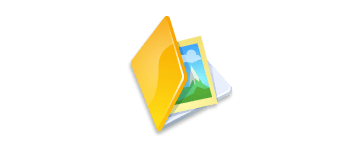
エクスプローラのコンテキストメニューに画像のサムネイルを表示したり、画像ファイルのアイコンを画像のサムネイルにしたり、画像をほかの形式に変換することができる、Windows 向けのシェル拡張機能。
SageThumbs の概要
SageThumbs は、さまざまな種類の画像形式を Windows エクスプローラで直接プレビューできる強力なシェル拡張機能です。
SageThumbs の機能
SageThumbs の主な機能です。
| 機能 | 概要 |
|---|---|
| メイン機能 | エクスプローラの画像プレビュー機能を強化する |
| 機能詳細 | ・画像のサムネイルを、画像ファイルのアイコンとして表示します。 ・コンテキストメニューにサムネイル画像を表示します。 ・画像を壁紙に設定できます。 ・画像またはサムネイルをメールで送信します。 ・画像ファイルを、JPEG、GIF、BMP、PNG に変換します。 |
コンテキストメニューに画像のプレビューを表示します
SageThumbs は、エクスプローラのコンテキストメニューに画像のサムネイルを表示したり、画像ファイルのアイコンを画像のサムネイルにすることができる、Windows 向けのシェル拡張機能です。
SageThumbs は、「XnView」や「XnView MP」の開発者である Pierre-e Gougelet の GFL 3.40 ライブラリを使用したアプリケーションで、Windows エクスプローラでさまざまな画像形式を直接プレビューできます。
右クリックメニューから画像を変換できます
SageThumbs は、160 種類以上の画像形式に対応しているシェル拡張機能で、コンテキストメニューに画像のプレビューを表示するほかに、画像をクリップボードにコピーしたり、画像を壁紙に設定したり、画像またはサムネイルをメールで送信したり、画像をほかの形式に変換することができます。
また、コンテキストメニューからオプションにアクセスすると、機能をカスタマイズしたり、Windows サムネイルキャッシュを削除または最適化することができます。
多数の画像フォーマットに対応しているシェル拡張機能
SageThumbs は、Windows エクスプローラで多くの画像形式をサムネイル表示およびプレビューしたり、画像を JPG、GIF、BMP、PNG などの一般的な形式に迅速かつかんたんに変換できるシェル拡張機能です。
機能
- エクスプローラフォルダの拡張サムネイル画像ビュー
- エクスプローラのコンテキスト メニュー (右クリック メニュー) のサムネイル画像
- 詳しい情報のヒント
- GFL ライブラリ経由で 162 の画像形式 (224 の拡張子) をサポート
- XnView プラグインを介して追加の 26 の画像形式をサポート (インストールされている場合)
- メールで送信サポート
- 一般的な画像形式へのワンクリック変換のサポート
- 壁紙選択のサポート
- クリップボードへのコピーのサポート
仕様
価格:無料
動作環境:Windows XP|Vista|7|8|8.1|10|11
メーカー:CherubicSoft
使用言語:日本語ほかマルチ言語
最終更新日:
4か月前 (2024/04/08)
ダウンロード数:70
使い方
インストール
1.インストール方法
- インストール時に使用する言語を選択して[OK]をクリックします。
- セットアップウィザードが開始したら、[次へ]をクリックします。
- ライセンスが表示されます。[同意する]をクリックします。
- インストールするコンポーネントを選択して[次へ]をクリックします。
- インストール先を確認して[次へ]をクリックします。
- スタートメニューに作成するショートカットの設定を確認して[インストール]をクリックします。
- インストールが完了しました。[次へ]をクリックします。
- [完了]をクリックしてセットアップウィザードを閉じます。
基本的な使い方
1. 基本的な使い方
- コンテキストメニューの「SageThumbs」から、画像のサムネイルを表示したり、そのほかの操作ができます。
- 「オプション」を開くと、アプリの設定ができます。

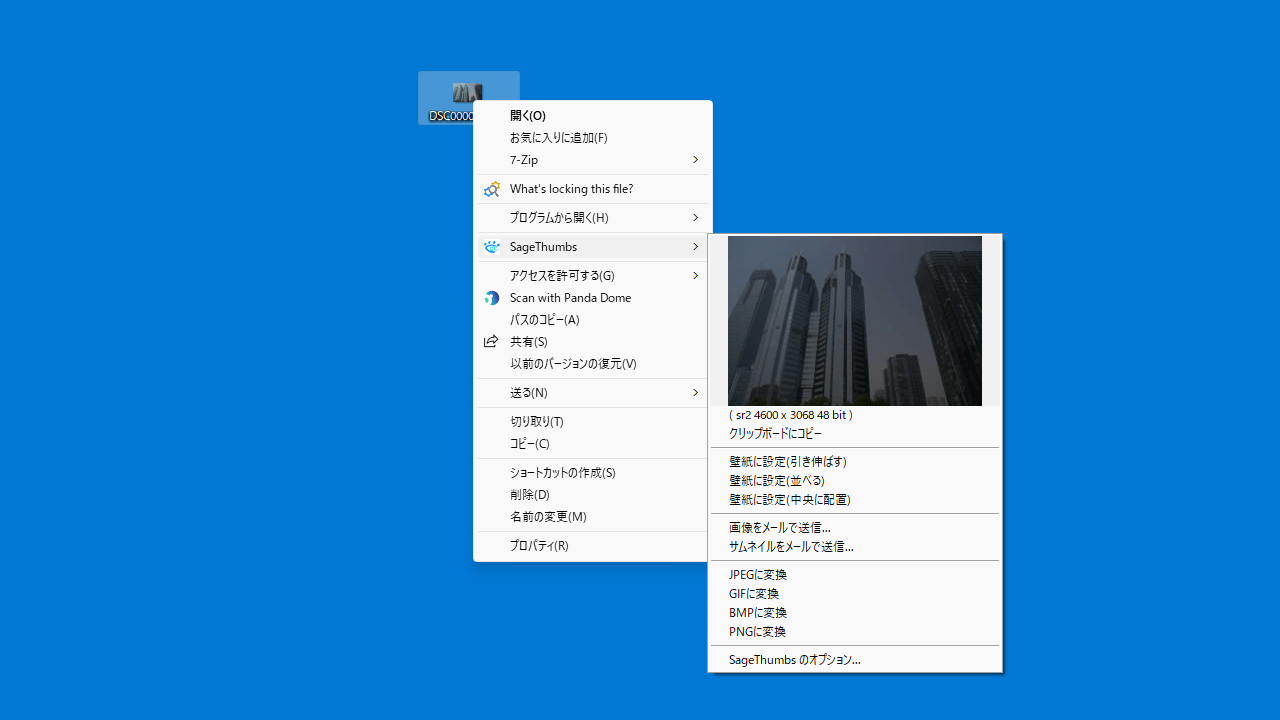
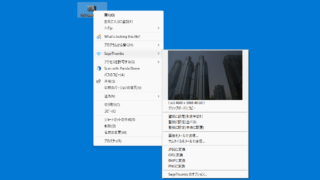
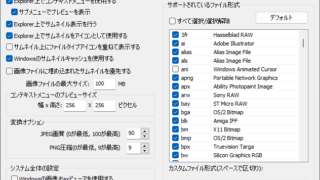
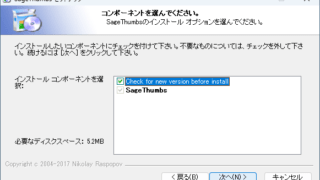
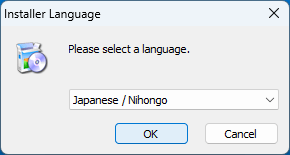
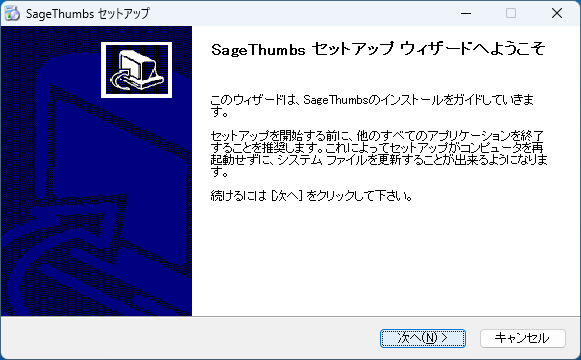
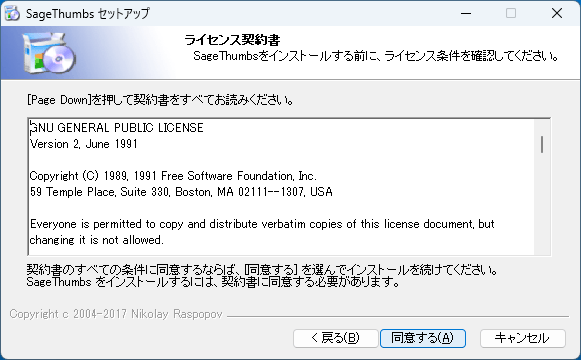
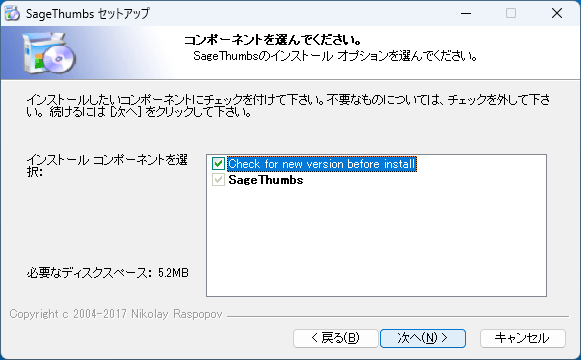
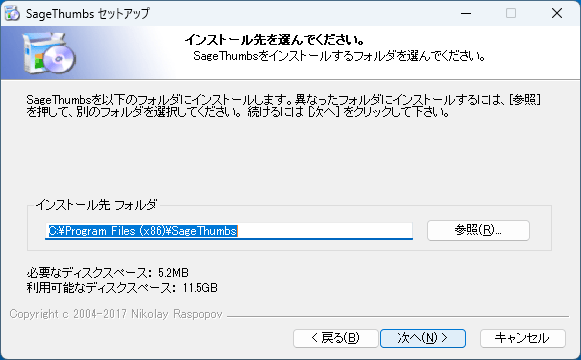
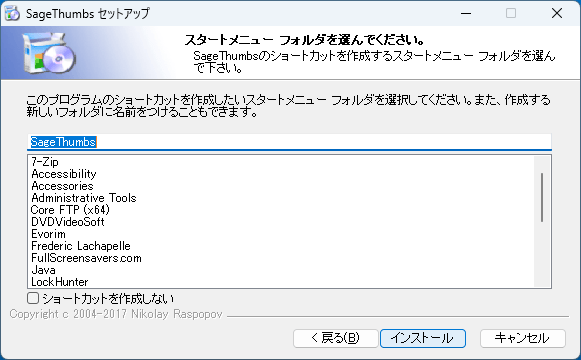
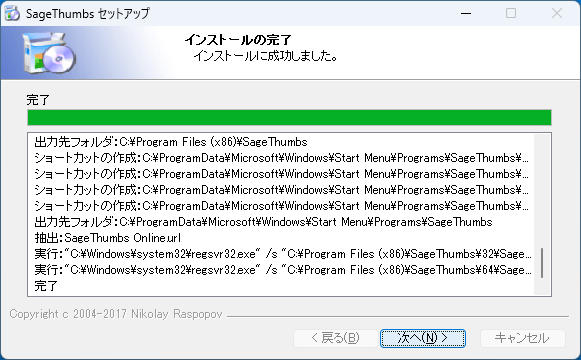
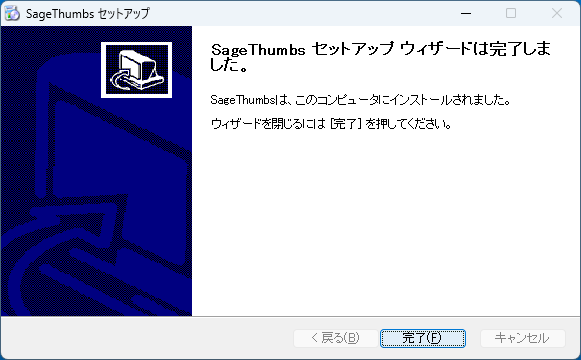
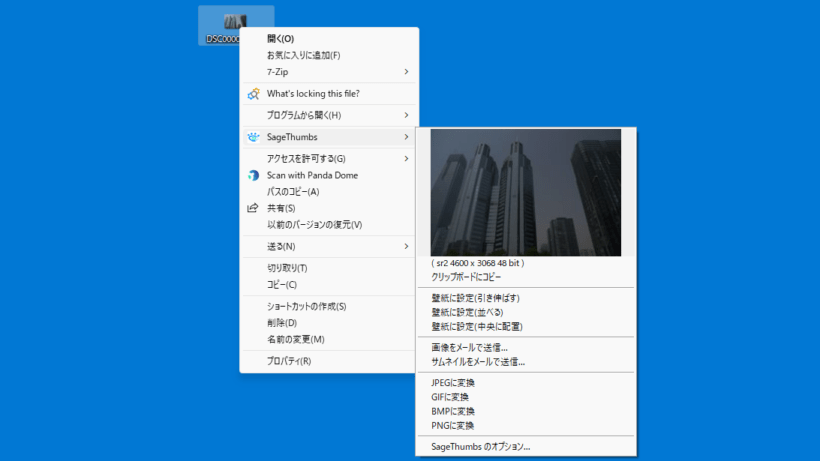
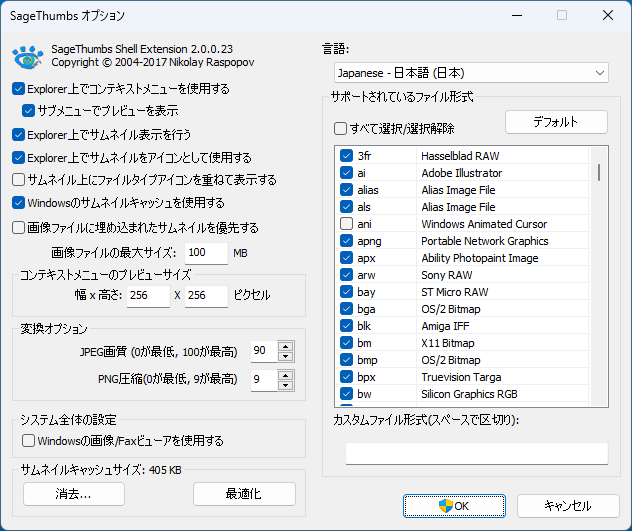
SageThumbs は、どなたでも無料で使用できます。